Comment utiliser le mode de détection de loupe sur iPhone et iPad
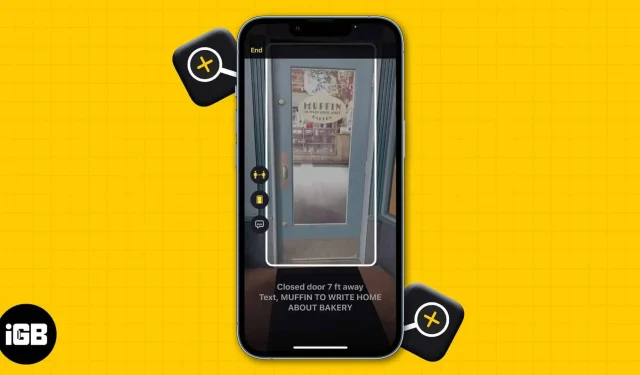
Choses à savoir avant d’utiliser le mode Découverte dans iOS 16 et iPadOS 16
- Le mode Découverte ne fonctionne que sur les iPhones et iPads avec capteurs LiDAR.
- Votre iPhone doit exécuter iOS 16, iPadOS 16 ou une version ultérieure pour utiliser toutes les fonctionnalités du mode Découverte.
- Vous pouvez utiliser tous les modes de détection (porte, personnes et image) ensemble.
Bien que l’application Magnifier sur iPhone et iPad puisse être utilisée par de nombreuses personnes pour agrandir un petit texte, vous pourriez être surpris de découvrir tout ce qu’elle peut faire de plus. Puisqu’il faudra une éternité pour parcourir toutes ses fonctionnalités (pas tout à fait littéralement, mais il a beaucoup de fonctionnalités), je vais vous aider à utiliser le mode de détection de loupe sur votre iPhone.
Cette fonctionnalité s’adresse principalement aux personnes malvoyantes. Donc, si vous connaissez quelqu’un qui pourrait bénéficier de cette fonctionnalité, lisez-le et aidez-le à utiliser cette fonctionnalité intéressante.
- Appareils prenant en charge le mode découverte dans l’application Loupe
- Comment activer le mode découverte dans iOS 16 et iPadOS 16
- Utiliser la détection de porte sur iPhone et iPad
- Utiliser la détection de personnes sur iPhone et iPad
- Correction de la détection du mode ne fonctionnant pas sur iPhone et iPad
Appareils Apple prenant en charge le mode détectable dans l’application Loupe
Alors que la détection de personnes existe depuis un certain temps sur l’iPhone, Apple a introduit la détection de porte avec iOS 16 et iPadOS 16. Ainsi, comme vous pouvez le deviner, pour utiliser cette fonctionnalité, vous devez vous assurer que votre iPhone ou iPad est en place à jour avec la dernière version d’iOS. ou version pour iPadOS.
Maintenant, même après cela, vous devez vous assurer que votre appareil est équipé d’un capteur LiDAR. Au cas où cela deviendrait technique, voici une liste d’iPhones et d’iPads avec des capteurs LiDAR :
- iPhone 12 Pro et iPhone 12 Pro Max
- iPhone 13 Pro et iPhone 13 Pro max.
- iPhone 14 Pro et iPhone 14 Pro Max
- iPad Pro (2020)
- iPad Pro (2021)
Et si votre iPhone a passé ces critères avec succès, voyons ce qu’il faut faire ensuite.
Comment activer le mode découverte dans iOS 16 et iPadOS 16
Bien que dans la plupart des cas cette option soit activée par défaut, il est recommandé de revérifier. Voici comment activer le mode découverte sur votre iPhone et iPad :
- Ouvrez l’application Loupe.
- Appuyez sur l’icône d’engrenage.
- Sélectionnez Paramètres.
- Ici, cliquez sur l’icône plus à côté du mode découverte.
- Si vous voyez un signe moins (-), ceci est déjà activé.
- Cliquez sur Terminé.

Vous verrez maintenant une icône de mode découverte lorsque vous ouvrirez l’application elle-même.
Utiliser la détection de porte sur iPhone et iPad
- Ouvrez l’application Loupe.
- Appuyez sur l’icône du mode découverte.
- Sélectionnez l’icône de détection de porte.

Vous verrez un message de confirmation en haut. Pour découvrir les portes, approchez-vous de l’une d’entre elles et vous verrez votre iPhone mentionner la porte ; il mentionnait également la distance et le type de porte.
Configurer la détection de porte dans l’application Loupe
- Appuyez sur l’icône d’engrenage.
- Sélectionnez Paramètres.
- Faites défiler vers le bas et cliquez sur « Détection de porte ».
- Sur la page Détection de porte, vous obtiendrez les options de configuration suivantes :
- Unités : mètres et pieds
- Sound Step : ici, vous pouvez configurer le retour audio de votre iPhone lorsqu’il détecte une porte à une distance donnée.
- Commentaires : activez l’une des options suivantes de votre choix.
- Des sons
- Discours
- Tactile
- Couleur : Personnalisez la couleur du contour de la porte.
- Back Tap : Une fois activé, vous pouvez utiliser la fonction de double tapotement pour entendre plus d’informations sur les portes détectées.
- Attributs de porte : activez cette option pour obtenir plus d’informations sur les portes détectées.
- Décorations de porte : Fournit des informations sur les décorations de porte.

Utiliser la détection de personnes sur iPhone et iPad
Pour utiliser la détection de personnes sur iPhone et iPad exécutant iOS 16 et iPadOS 16 et versions ultérieures :
- Ouvrez la loupe.
- Appuyez sur l’icône du mode découverte.
- Sélectionnez l’icône Détection de personnes.

Vous pouvez voir un message de confirmation en haut, et lorsque vous rapprochez votre iPhone d’une personne, il vous informera de la personne et de sa distance.
Configurer la détection de personnes dans l’application Loupe
- Appuyez sur l’icône d’engrenage.
- Sélectionnez Paramètres.
- Faites défiler vers le bas et appuyez sur Détection de personnes.
- Voici les paramètres que vous obtiendrez pour la détection de personnes :
- Unités
- Distance de hauteur du son
- Retour

Correction de la détection du mode ne fonctionnant pas sur iPhone et iPad
Bien que cette fonctionnalité soit activée, si vous ne pouvez pas utiliser le mode découverte sur votre iPhone et iPad, voici quelques conseils à consulter.
- Assurez-vous d’avoir activé le mode découverte.
- Mettez à jour votre iPhone ou iPad vers la dernière version d’iOS.
- Vérifiez si votre appareil est équipé d’un capteur LiDAR.
- Redémarrez votre iPhone ou iPad. Si cela ne vous aide pas, essayez un redémarrage forcé.
- Lorsque vous utilisez l’application, essayez de vous éloigner ou de vous rapprocher un peu pour voir si cela active la fonction.
C’est tout!
C’est formidable de voir Apple prendre soin de ses utilisateurs avec des fonctionnalités telles que les médicaments, une détection de porte améliorée et l’ajout de la détection de personnes. Et tout comme cette fonctionnalité, j’espère que ce guide vous a également été utile. Faites-moi savoir dans les commentaires si vous avez des doutes.



Laisser un commentaire